
Tartalomjegyzék:
- 1. lépés: Anyagok
- 2. lépés: Vezérlőpult kiválasztása
- 3. lépés: A szerkezet tervezése és prototípus -készítése
- 4. lépés: Lépés a felületre
- 5. lépés: Neopixel csíkok felszerelése
- 6. lépés: A kapcsoló felszerelése
- 7. lépés: Forrasztó csatlakozó és kábelek
- 8. lépés: A Vezérlőpult előkészítése
- 9. lépés: Forrasztásvezérlő áramkör és LattePanda csatlakozások
- 10. lépés: A párnák csatlakoztatása a vezérlőpulthoz és a tápegységhez
- 11. lépés: Programozás
- 12. lépés: A platformot védő szerkezet gyártása
- Szerző John Day [email protected].
- Public 2024-01-30 09:42.
- Utoljára módosítva 2025-01-23 14:48.



Spanyol változat itt.
Ebben az oktatóanyagban megmutatjuk, hogyan lehet fény- és hangfelületet készíteni, amelyet "Simon Says" lejátszására és MIDI -felületként lehet használni. Mindkét módot a lábával játssza le.
Háttér
A projekt azért született meg, mert olyan interaktív installációt akartunk készíteni, ahol szinte bármilyen közönség használhatja, kortól függetlenül. Bevásárlóközpontnak fejlesztették ki, mint egyik látnivalója.
Az első utalás, amelyet az ügyféltől kaptunk, a Simon Says ezen verziója volt, amelyet emberek lábával lehetett játszani. Alapvetően meg kellett ismételnünk ezt az elképzelést.
Hasonló játékokat/platformokat kutattunk, és sok táncparkettet találtunk, legtöbbjük fényben, de nem hanggal működik. Találtunk nagy lábzongorákat is, így úgy gondoltuk, hogy a hangszer funkcionalitásának hozzáadásával valami érdekes dolog származhat. A zene szeretetéért!
Figyelembe vettük a platform formáját is. Szinte minden táncparkett, amit találtunk, négyszögletes volt, négyzet alakú párnákkal. Egy kivétel van, amely kör alakú párnákkal rendelkezik. Más érzést akartunk adni platformunknak, miközben megtartottuk a négyzetek moduláris aspektusát, ezért döntöttünk úgy, hogy hatszögeket használunk.
A hatszögletű projektek keresése közben ezt találtuk. Izgalmas volt számunkra a hatszögletű formák készítésének ötlete… fogalmunk sem volt arról, hogy mi következik.
Világosabb célunk volt:
- Simon Says játék
- Hangszer
- Hatszögletű párnák
1. lépés: Anyagok
Minden párnához:
1.5) Neopixel csík mérője
1) Ipari végálláskapcsoló
1) Opaline Acrylique 1 cm vastagság
1) PVC hatszög
1) Fémprofil hatszögletű szerkezet
Tábornok:
1) LattePanda
1) MUX
1) 5VDC 50A áramforrás
1) Ipari vezérlőpult
1) Perma-Proto
1) LattePanda tok
1) Kimenet 5V @2.5a
10) Ellenállás 10k ohm
5) Csavaros csatlakozó
1) Hangszóró
Műanyag rögzítőhevederek
2. lépés: Vezérlőpult kiválasztása
Az Arduino a fejlesztőlap, amelyet már régóta használunk. Soha nem bukott meg, ennek ellenére meg kell vizsgálnunk a projekt összes követelményét:
- Fény: Nagy intenzitású fényerő és bonyolult minták, neopixeleket használunk
- Párnák: A párnáknak reagálniuk kell a felhasználó lépteire. Úgy döntöttünk, hogy váltókkal megyünk.
- Játék: Egy mikrokontroller fogja feldolgozni.
- Hang: Kezdetben arra gondoltunk, hogy saját hangokat tervezünk a PureData segítségével, ezért szükségünk volt egy számítógépre, amely futtathatja a programot.
Mialatt haladunk, mélyebben belemerülünk ezekbe a témákba, egyelőre meg kell oldanunk a hangot.
Azért fontolgattuk a PureData használatát, mert még akkor is, ha hangot tudunk generálni az Arduino segítségével, az bizonyos esetekben bonyolult és korlátozott lehet, míg a PD segítségével szintézist vagy javítást készíthetünk a hangok MIDI -n keresztüli kiváltásához. Szükségünk volt egy számítógépre a PD és az Arduino futtatásához, hogy minden mást irányítsunk.
Kutattuk a választható lehetőségeket, és nagyon tetszettek a lehetőségek a LattePanda táblával: egy Windows 10 -es számítógép és egy integrált Arduino. Bingó!
A LattePanda rendelkezik egy GPIO porttal, ahol megtalálhatja az Arduino csapokat leképezve, rajtuk keresztül irányíthatjuk a párna kapcsolóit és neopixeleit.
A játék programozása a beépített Arduino táblán is megtörténne, mellesleg ez egy Arduino Leonardo.
A LattePanda 3,5 -es jack csatlakozóval rendelkezik, ahonnan hangot kapunk.
Sok táblát használhattunk volna, talán azt kérdezi magától, hogy miért nem használtunk Raspberry Pi -t. Ez az oka:
- Az Adafruit azt javasolja, hogy ne ellenőrizze a Neopixeleket a RaspberryPie -vel az óra miatt. Ez olyan probléma, amivel Arduino nem rendelkezik.
- A GPIO csapok programozását a RaspberryPie programban Pythonon keresztül kell elvégezni. Nem ismerjük a programozási nyelvet.
- Még akkor is, amikor össze tudtunk kapcsolni egy Arduino -t és egy RaspberryPie -t, mindent egy táblával akartunk megoldani.
- A RaspberryPie a Windows 10 (IoT Core) speciális verzióját futtatja.
A LattePanda drágább, és sokkal kisebb fejlesztői közösséggel rendelkezik, mint más táblák. Ha nem biztos a LattePanda használatában, használhat más táblákat is (Raspy, UDOO, BeagleBone, stb.), Örömmel értesítjük az eredményeket.
3. lépés: A szerkezet tervezése és prototípus -készítése



Pontok, amelyekről úgy gondoltuk, hogy megtervezik a szerkezetet:
- Viselje a felnőtt súlyát
- Alkalmas kültéri használatra
- Tartsa biztonságban az elektronikát
Az anyag szilárdsága, alacsony költsége és elérhetősége miatt úgy döntöttünk, hogy fémes profilokat használunk.
A szerkezet két hatszögből áll, amelyeket hat rövid pólus köt össze:
Minden hatszögre 12 darab fémdarabot vágtunk ugyanolyan darálóval a pólusokhoz, majd hegesztettünk mindent.
A két hatszög között hagyott tér segít megvédeni a víztől vagy bármitől, ami károsíthatja az elektronikát, és a kábeleket is elvezetheti.
4. lépés: Lépés a felületre
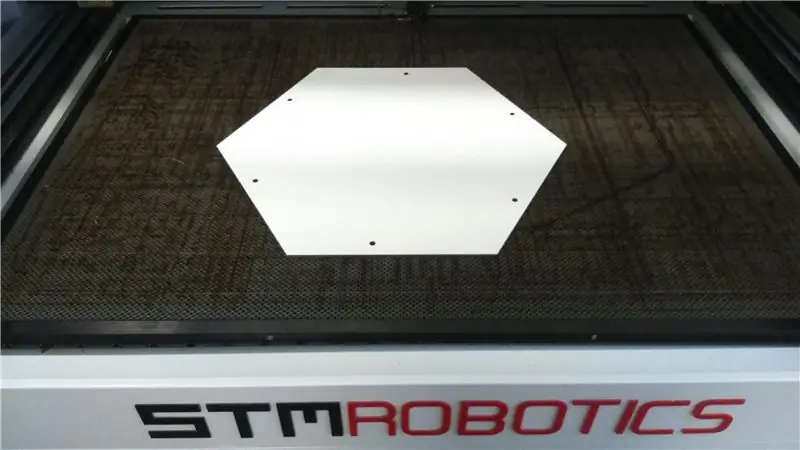


Miután megkaptuk a fémszerkezetet, két pontot kellett lefednünk:
- Felület, amely biztonságban tartja az elektronikát
- Felület, ahol a felhasználó lépni fog
Az elektronikát védő és a hatszög belsejében lévő felülethez úgy döntöttünk, hogy pvc anyagot használunk, nem drága, könnyen kezelhető és bizonyos fokig ellenáll a víznek.
A felületre, amelyre a felhasználók rálépnek, az akril lila opalint választottuk, mivel kölcsönhatásba lép a fénnyel, és 1 cm vastagságú, hogy elviselje egy felnőtt súlyát.
Lézergéppel vágtunk mindent, gyors volt és nem drága. A csatolt fájlokat megtalálhatja
5. lépés: Neopixel csíkok felszerelése



A vízálló csíkokat 96 méterenként neopixellel választottuk. Az Adafruit részletes útmutatót tartalmaz a neopixelekről.
Mi…
- Minden szalag elején forrasztott egy 470 ohmos ellenállást
- Telepítette a csíkot a hatszög belső szélére
- Tépőzárral rögzítették a csíkokat a helyükön
- Forrasztott hosszabbító a csíkhoz, amely kimegy a PVC felületből.
6. lépés: A kapcsoló felszerelése




Ipari mechanikus kapcsolót választottunk a párnák aktiválásához. Az akrilik rugalmasságának köszönhetően, és mivel a kapcsoló a hatszög közepére van helyezve a PVC -lapon keresztül, a kapcsoló aktiválásához szükséges nyomás akkor érhető el, ha a felhasználó az akril felületre lép. Kalibráltuk, hogy a kapcsolóknak milyen magasra vagy alacsonyra van szükségük az alátéttel.
7. lépés: Forrasztó csatlakozó és kábelek



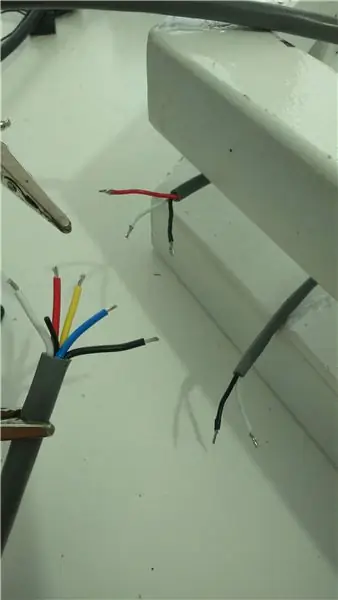
Minden hatszög rendelkezik kapcsolóval és LED -csíkkal, összesen 5 kábellel. Ezeket a kábeleket egy vezérlőáramkörhöz kell csatlakoztatni, ahol minden összpontosul.
Két XLR csatlakozót használtunk; az egyik a neopixelekhez (3 kábel), a másik a kapcsolóhoz (2 kábel). Az ideális forgatókönyv csak egy csatlakozó lenne, de nem engedhetjük meg magunknak, ha teheti, sokkal könnyebb lesz a dolog.
8. lépés: A Vezérlőpult előkészítése



Mi van a kezelőpanelen:
- XLR női csatlakozók
- Tápegység
- LattePanda
9. lépés: Forrasztásvezérlő áramkör és LattePanda csatlakozások




A kapcsolók egy 16 bemeneti multiplexerhez vannak csatlakoztatva
A neopixelek közvetlenül az Arduino csapokhoz vannak csatlakoztatva.
A LattePanda esetében a márka által tervezett tokot használtuk.
A mellékelt áramkör kialakítását megtalálhatja.
10. lépés: A párnák csatlakoztatása a vezérlőpulthoz és a tápegységhez



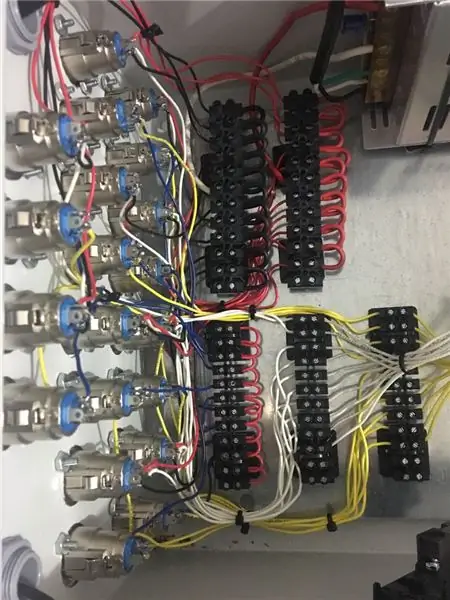
Az XLR csatlakozó rögzítése a panelhez
A csatlakozók címkézése
· Az XLR kábelek forrasztása csavaros csatlakozókhoz
· Az áramforrás, a vezérlőáramkör és a LattePanda rögzítése
· Kábelek rendszerezése
· A párna kábeleinek csatlakoztatása a kezelőpanelhez
11. lépés: Programozás





A MIDI vezérléséhez ezt az információt nagyon hasznosnak találtuk
Ezt a könyvtárat használtuk az Arduino számára
Ezt a tapaszt használtuk a PureData számára
A zenei mintákhoz számos ingyenes alternatíva található az interneten
A Neopixels vezérléshez a FastLED könyvtárat használtuk
A "Simon mondja" játékhoz ez az oktatható nagyon hasznos volt
12. lépés: A platformot védő szerkezet gyártása





Ennek a szerkezetnek a fő célja:
A hatszögek egyben tartása
A hatszögek védelme az időjárástól


Az első díj a hangversenyen 2018
Ajánlott:
DIY STEP/DIR LASER GALVO CONTROLLER: 5 lépés (képekkel)

DIY STEP / DIR LASER GALVO VEZÉRLŐ: Szia, ebben az utasításban szeretném megmutatni, hogyan hozhat létre saját lépés / dir interfészt az ILDA szabványos galvo lézerszkennerekhez. Mint azt Ön is tudja, én vagyok a " DIY-SLS-3D-Printer " és a " JRLS 1000 DIY SLS-3D-P
11 Step Rube Goldberg gép: 8 lépés

11 lépéses Rube Goldberg gép: Ez a projekt egy 11 lépéses Rube Goldberg gép, amelynek célja egy egyszerű feladat bonyolult kialakítása. Ennek a projektnek az a feladata, hogy elkapjon egy szappant
MIDI Step Interface (En Español verzió): 12 lépés

MIDI Step Interface (Version En Español): Versión en inglés aquí.En este instructable te mostraremos cómo hacer una plataforma interactiva de luz y sonido, que puede ser usada para usgar para familia “Simon Says” al igual que como un controlador MIDI. Ambos modos operados con los pies! Előző
A Step Servo motor burkolása soros vezérléssel Arduino segítségével 3D nyomtató használatával - Pt4: 8 lépés

A Step Servo motor burkolása soros vezérléssel Arduino -n keresztül 3D nyomtató használatával - Pt4: A Motor Step sorozat negyedik videójában a korábban tanultakat fogjuk használni egy lépcsős szervomotor építéséhez, vezérléssel soros kommunikációval és valós helyzetvisszajelzés egy rezisztív kódoló segítségével, amelyet egy Arduino felügyel. Ban ben
MIDI 5V LED szalagos fényvezérlő a Spielatronhoz vagy más MIDI szintetizátorhoz: 7 lépés (képekkel)

MIDI 5V LED szalagfényvezérlő a Spielatronhoz vagy más MIDI szintetizátorhoz: Ez a vezérlő háromszínű LED szalagfényeket villan fel jegyzetenként 50mS-ért. Kék G5-től D#6-ig, piros E6-tól B6-ig és zöld C7-től G7-ig. A vezérlő egy ALSA MIDI eszköz, így a MIDI szoftver egyidejűleg képes kimenni a LED -ekre, mint egy MIDI szintetizáló eszköz
